Teil 1: Einleitung
Teil 2: Die geeignete Ausrüstung
Teil 3: Das fröhliche Fotoshooting
Teil 4: Vom Babybauch zum Teenager
Teil 5: Indoor fotografieren
Teil 6: Fotos im Freien
Teil 7: Familienleben
Teil 8: Tipps und Tricks (I)
Teil 9: Tipps und Tricks (II)
Teil 10: Kinderfotos archivieren, bearbeiten und präsentieren
Fotos sicher archivieren
Bildbearbeitung mit Photoshop (von Leonie Ebbert)
Farbsättigung
Licht und Schatten
Hautunreinheiten entfernen
Hintergründe aufpeppen
Farbkorrekturen
Stellenweise aufhellen oder abdunkeln
Bereichsreparatur-Pinsel-Werkzeug
Kinderfotos präsentieren
Danksagungskarten
Collagen
Text: Jens Brüggemann
Fotos: Jens Brüggemann (147), Leonie Ebbert (44), Elli Bezensek (61), Radmila Kerl (26), Ramona Prosch (5) sowie Kay Johannsen (4)
Skizzen: Jens Brüggemann (27)
Teil 10: Kinderfotos archivieren, bearbeiten und präsentieren
Mit der Aufnahme der Fotos allein ist es aber noch nicht getan, denn sie müssen noch archiviert, bearbeitet und präsentiert werden.
Fotos sicher archivieren
Früher, als man noch auf Film fotografierte, hatte man praktische Ordner, wo man die entwickelten Filme einfach und schnell chronologisch abheften konnte. Auch noch nach Jahren (oder gar Jahrzehnten) konnte man sicher sein, dass man auf die Negative in gleichbleibender Qualität (sofern die Ordner nicht Licht, Staub oder Feuchtigkeit ausgesetzt wurden) zugreifen konnte.
(Foto: Jens Brüggemann)
Heute sollte man sich mehr Gedanken über die Aufbewahrung seiner digitalen „Schätze“ machen! Es wäre äußerst schade, wenn einzelne Fotos oder gar ganze Shooting-Ergebnisse verloren gingen!
(Foto: Jens Brüggemann)
Speichern wir die Shootings ausschließlich auf einer (externen) Festplatte ab, wie es die meisten Leute handhaben, kann es passieren, dass die Daten allesamt verloren gehen, wenn die Festplatte Schaden nimmt. Besser ist es also, sämtliche Fotos auf mindestens zwei verschiedenen Festplatten abzuspeichern, die dann noch an unterschiedlichen Orten gelagert werden.
Damit umgeht man, dass die wertvollen Fotos bei einem Brand verloren gehen können. Außerdem sollte man die Festplatten von Zeit zu Zeit in Betrieb nehmen und auch mal auf eine neue Festplatte umkopieren, damit die mechanischen Teile nicht vollstauben und funktionsfähig/beweglich bleiben.
RAID-Systeme sind generell sehr gut geeignet zur Datensicherung, haben aber den Nachteil, sehr teuer zu sein. Außerdem besteht auch dort die Gefahr eines Diebstahls oder eines Verlustes durch Feuer, sodass man auch bei der Verwendung von RAID-Systemen jeweils zwei Systeme parallel fahren müsste, an zwei unterschiedlichen Orten, was dann schon zu exorbitant hohen Kosten führt.
Manchmal werden Horrorszenarien skizziert, dass es elektrostatische „Störungen“ geben könnte, die zur Folge haben könnten, dass sämtliche Daten auf Festplatten und vergleichbaren Speichermedien verloren gehen könnten. Wenn man auch dies ausschließen möchte, bleibt nur noch das Speichern zumindest seiner wichtigsten Fotos auf Gold-CDs oder Gold-DVDs.
Diese wurden extra für die Langzeitspeicherung (die „Archivfestigkeit“ laut Hersteller-Angabe beträgt ca. 100 Jahre bei den DVDs und ca. 200 Jahre bei den CDs) wichtiger Daten konzipiert (mithilfe einer speziellen Beschichtung). Aufgrund ihrer Speicherkapazität eignen sich diese Medien allerdings nur für die allerwichtigsten Fotos. Die Kosten betragen ca. 2,- Euro für eine Gold-DVD mit 4,7 GB Speicherkapazität oder ca. 1,20 Euro für eine Gold-CD mit 700 MB.
Zusammengefasst schlage ich also vor, die Fotos einfach auf den recht preiswerten externen Festplatten zu speichern, wobei mindestens zwei verschiedene Festplatten „gespiegelt“ zum Einsatz kommen sollten, die zur besseren Sicherheit vor Raub und Feuer dann noch an unterschiedlichen Orten aufbewahrt werden. Und damit nicht alle Fotos ausschließlich digital abgespeichert werden, empfehle ich dann noch, von den schönsten Motiven Fotobücher drucken zu lassen. So kann man selbst bei totalem Stromausfall seine liebsten Kinderfotos ungestört anschauen und in Erinnerungen schwelgen …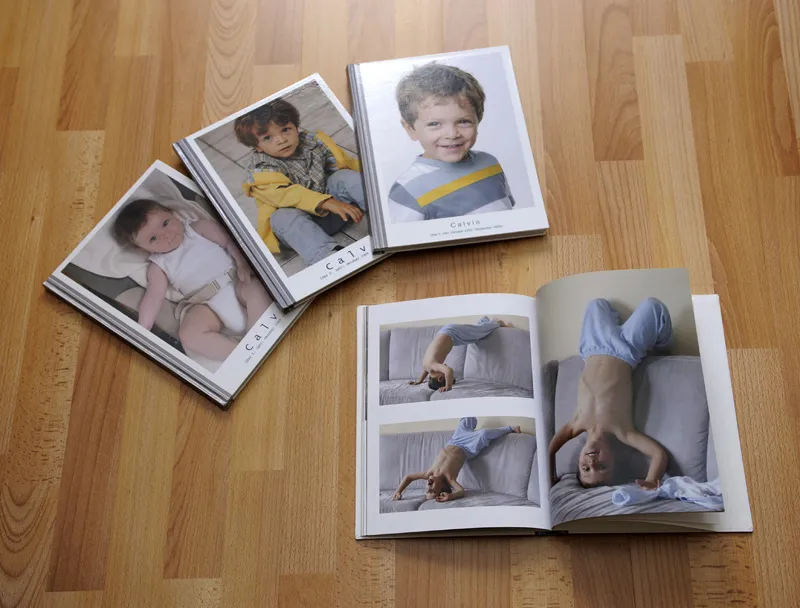
(Foto: Jens Brüggemann)
Zum Abschluss dieser Tutorialserie hier nun ein paar Tipps meiner Assistentin Leonie zum Thema Bildbearbeitung und Präsentation der Kinderfotos:
Bildbearbeitung mit Photoshop (von Leonie Ebbert)
Eine individuelle Bearbeitung ist mir bei meiner Arbeit als Fotografin sehr wichtig. Doch man darf nicht sehen, dass etwas verändert worden ist. Weniger ist manchmal mehr!
Farbsättigung
Zum Beispiel nehme ich gerne bei manchen meiner Kinderfotos die Farbsättigung etwas raus (siehe zweites Foto).
(Foto: Leonie Ebbert)
Nach meinem Geschmack wirkt so das bearbeitete Foto etwas „edler“.
(Foto: Leonie Ebbert)
Das ist eine schöne Alternative zu den normalen Farben und auch zu Schwarz-Weiß.
(Foto: Leonie Ebbert)
Licht und Schatten
Den perfekten Effekt eines Bildes erziele ich durch die Funktionen Gradationskurven oder Helligkeit/ Kontrast. Es kommt schon mal vor, dass ich vom Ausdruck und Aufbau her ein super Bild geschossen habe, nur das Licht stimmt nicht hundertprozentig. Um das Bild dann zu optimieren, maximiere oder minimiere ich den Lichtanteil des Bildes.
Hautunreinheiten entfernen
Bei Neugeborenen kommt es häufig vor, dass sie die sogenannte Neugeborenen-Akne im Gesicht haben. Das sind kleine Pickelchen, die im Gesicht nach der Geburt vermehrt auftreten. Auf solch einmaligen Fotos sollte die Haut des Säuglings jedoch möglichst weich und zart aussehen; dies ist der Anspruch vieler Eltern. So, wie es bei der Haut eines Neugeborenen erwartet wird. Erst dann kommt das zarte und zerbrechliche kleine Wesen richtig zur Geltung.
Es gibt zwei Möglichkeiten, die Pickel zu entfernen: Der Kopierstempel und das Ausbessern-Werkzeug. Beide Werkzeuge können die normale Hautstruktur erkennen und somit wie ein Make-up-Pinsel über das Gesicht geführt werden, um alle Unreinheiten, die nicht zur Hautstruktur passen, zu „übermalen“.
Jedoch beseitige ich beim Großteil der Bilder hauptsächlich die Hautunreinheiten der Eltern, wenn sie mit fotografiert wurden, denn gerade die wünschen sich, auf den Fotos möglichst gut auszusehen. Wenn das Make-up also nicht alles verdecken konnte, helfe ich mit Photoshop ganz einfach nach.
Doch nicht nur Pickel fallen den Ausbesserungswerkzeugen zum Opfer. Jede Beule und jeder Kratzer wird auf Wunsch durch reine, weiche Haut ersetzt.
(Foto: Leonie Ebbert)
Hintergründe aufpeppen
Ein unregelmäßiger Hintergrund kann von den Kindern, die eigentlich im Mittelpunkt stehen sollten, ablenken, sodass es nötig ist, ihn durch einen ebenen, gleichmäßigen Hintergrund zu ersetzen. Wie man in dem Vergleich der Beispielbilder gut erkennen kann, sind es im Original drei verschiedene Objekte (Fenster, Vorhang und Porzellanfigur), die für Unruhe sorgen.
(Foto: Leonie Ebbert)
Mit dem Kopierstempel und dem Ausbessern-Werkzeug verwandele ich den Hintergrund in eine ebene, weiße Fläche.
(Foto: Leonie Ebbert)
Farbkorrekturen
Bei manchen Bildern kommt es vor, dass das Farbverhalten nicht der Realität entspricht. Durch zum Beispiel einen zu hohen Rotanteil (hervorgerufen beispielsweise durch den Farbstich einer nicht ausgeschalteten Deckenlampe) wirkt es, als hätte das Baby zu lange in der Sonne gelegen. Das bedeutet, die rosige Hautfarbe wirkt rot bzw. pink.
(Foto: Leonie Ebbert)
Doch mit Photoshop gelingt es mir in solchen Fällen, den Rotstich aus den Bildern zu nehmen und somit die Natürlichkeit des Bildes wiederzuerlangen.
(Foto: Leonie Ebbert)
Mit der Funktion Farbbalance im Programm Photoshop ist es möglich, farbliche Korrekturen durchzuführen. Um den besagten Rotstich zu beseitigen, nimmt man Rot-Anteile raus (dies bedeutet, einen höheren Anteil an Cyan hinzuzufügen).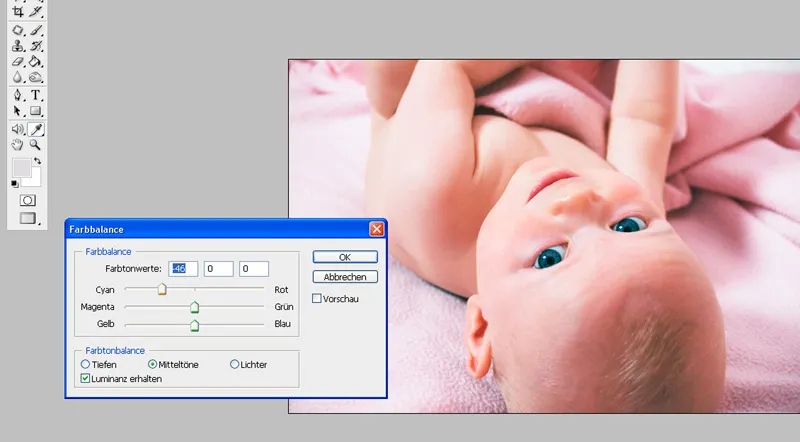
(Foto: Leonie Ebbert)
Eine andere Möglichkeit der Farbkorrektur ist schon sehr speziell: Auf diesem Beispielbild erkennt man links einen pinkfarbenen Korb und einen grünen Plastikball.
(Foto: Leonie Ebbert)
Da diese farbigen Gegenstände nicht in das gleichmäßige Farbkonzept passten, habe ich sie mit dem Pinselwerkzeug (achten Sie darauf, den betreffenden Gegenstand genau nachzumalen!) in eine passende blaue Farbe gefärbt. Man öffnet eine neue Ebene und malt hierin in der gewünschten Farbe mit dem normalen Pinselwerkzeug über das gewünschte Objekt. Danach stellt man im Ebenenfenster von der Darstellung Normal auf Farbton um.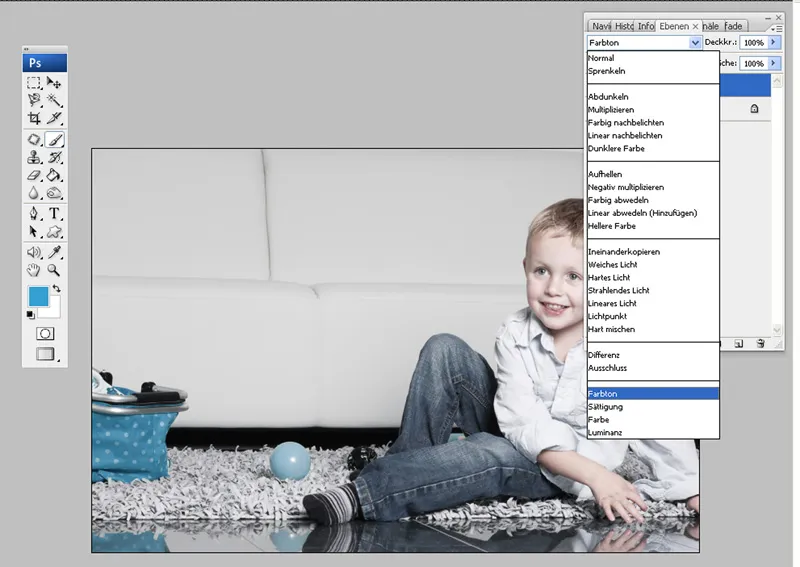
(Foto: Leonie Ebbert)
Die blaue Farbe legt sich hierbei deckend, jedoch ohne sämtliche Konturen und Strukturen zu zerstören, über das Objekt. Somit fügt sich der neu bemalte Gegenstand in das vorgesehene Farbkonzept perfekt ein.
(Foto: Leonie Ebbert)
Stellenweise aufhellen oder abdunkeln
Bei diesem Beispielbild erkennt man noch die Schatten der Couch. Um diese zu entfernen, ohne hinterher eine fleckige Fläche zu haben, nehmen wir das Abwedler-Werkzeug. Es dient dazu, dunkle Stellen ganz einfach aufzuhellen. Doch es gibt da noch einen Punkt, den man beachten muss, damit man nicht ungewollt Bereiche aufhellt, die nicht berührt werden sollen. Bei diesem Beispielbild ist es der Fall, dass man in einem eigentlich hellen Bereich einige Stellen aufhellen muss.
Dazu stellt man den Bereich auf Lichter, damit das Programm merkt, dass nicht die dunkle Jeans oder das Köpfchen heller werden soll, sondern nur der weiße, helle Bereich. Lässt man den Bereich auf Tiefen oder Mitteltöne stehen, kann es passieren, dass man die Konturen des Babys verschwinden lässt. Man würde also keine richtige Schärfe mehr erkennen können.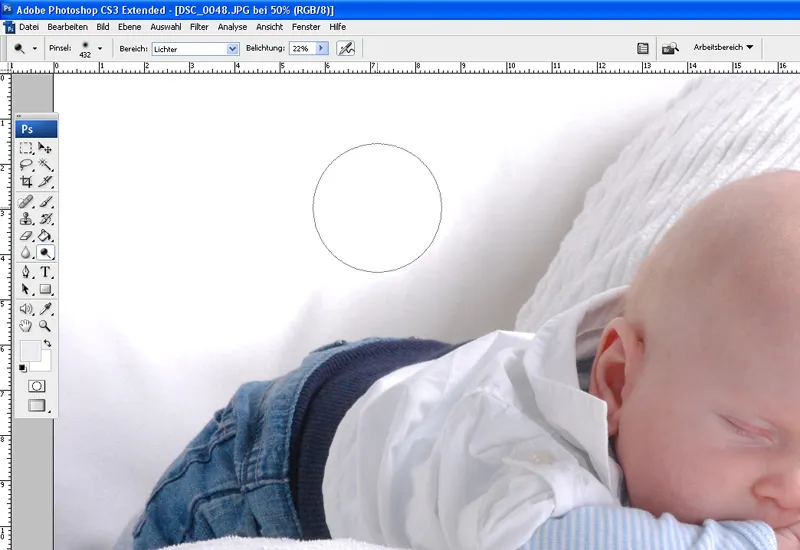
(Foto: Leonie Ebbert)
Das Ergebnis des Aufhellers ist im Vergleich Vorher …
(Foto: Leonie Ebbert)
… zu Nachher deutlich zu erkennen:
(Foto: Leonie Ebbert)
Bereichsreparaturpinsel-Werkzeug
Dieses Werkzeug hat den gleichen Hintergrund in der Bearbeitung von Bildern wie der Kopierstempel und das Ausbessern-Werkzeug.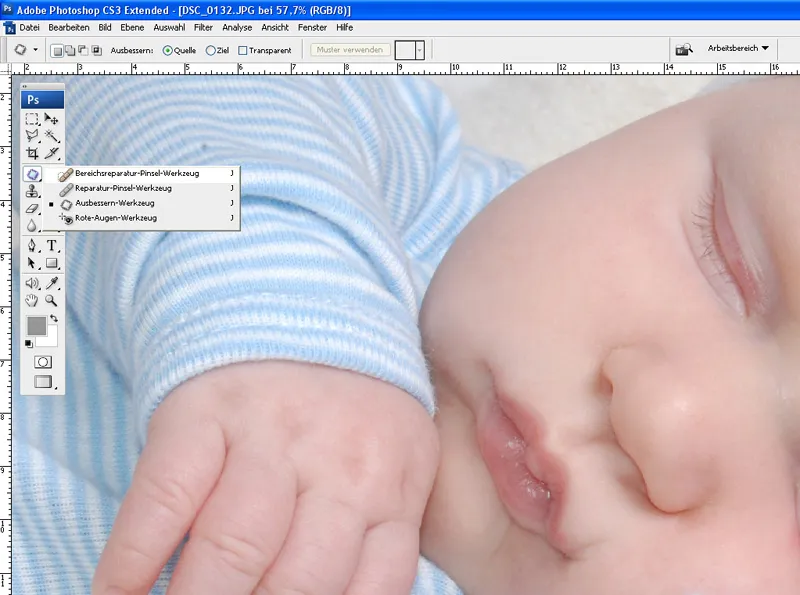
(Foto: Leonie Ebbert)
Bei kleinen Pickeln kann man dieses Werkzeug schnell und einfach einsetzen. Es sieht optisch ähnlich aus wie das Pinselwerkzeug und kann in beliebige Pinselgrößen eingestellt werden. Wenn man jetzt mit der Pinselspitze über einen Pickel streicht, passt sich diese Stelle der umliegenden Hautstruktur automatisch an. Vorsichtig muss man jedoch sein, wenn man einen Pickel zum Beispiel direkt neben dem Auge entfernen möchte. Es könnte dann passieren, dass sich das Pinselwerkzeug einen Teil des Auges nimmt, um den Bereich auszubessern. Ich empfehle daher, in solchen kritischen Fällen das Ausbessern-Werkzeug zu benutzen.
Kinderfotos präsentieren
Mittlerweile gibt es geradezu unbegrenzte Möglichkeiten, seine besten Kinderfotos zu präsentieren: Gedruckt auf Leinwand, hinter Acryl, auf Kaffeetassen oder Mousepads, auf Einkaufs- und Laptop-Taschen, Postkarten, Kalendern und Fotobüchern, Einladungs- und Danksagungskarten und vieles mehr. Im Folgenden sollen nun die zwei am häufigsten gewählten Formen der Präsentation vorgestellt werden.
Danksagungskarten
Von der Geburt eines kleinen neuen Erdenbürgers möchte natürlich die ganze Verwandtschaft und der Freundeskreis in Kenntnis gesetzt werden. Auch dazu kann Photoshop mit seinen vielfältigen Funktionen herangezogen werden.
Bei Danksagungskarten geht es in erster Linie darum, ein schönes Bild oder mehrere schöne Bilder auszuwählen und diese im gewünschten Format in Szene zu setzen. Zuallererst muss das Format der Karte festgelegt werden: Unter Datei wählt man die Funktion Neu aus und gibt die Höhe und Breite der Karte an.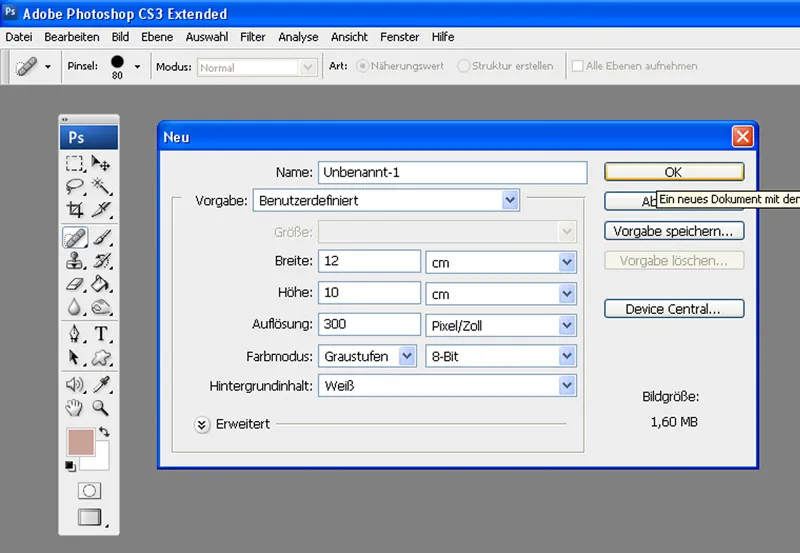
(Screenshot: Leonie Ebbert)
Wenn das getan ist, werden die gewünschten Bilder in das Programm und anschließend in das vorbereitete Format gezogen.
Man wird schnell feststellen, dass das Bild (die Bilder) von der Größe her nicht in das Format passen. Das bedeutet, sie müssen angepasst werden. Man wählt das erste Bild aus und drück die Tasten Strg+T in Kombination. Jetzt hat man die Möglichkeit, mit der Shift-Taste so an den Ecken zu ziehen, dass sich das Bild verkleinert oder vergrößert.
Je nach Farbigkeit des Bildes wird auch die Farbgestaltung der Karte definiert. Mit der Pipette kann man zum Beispiel eine beliebige Farbe aus dem Bild auswählen.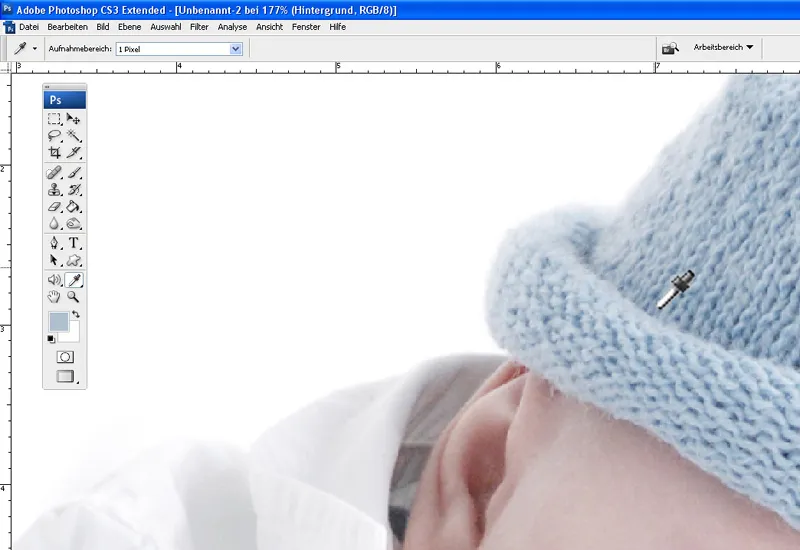
(Foto: Leonie Ebbert)
Mit der ausgewählten Farbe färbt man mit dem Farbeimer nun den im Original weißen Hintergrund. Mit kreativen Pinselelementen kann man der Karte nun einen besonderen Touch geben. Damit Oma, Opa und Co. möglichst geschmackvoll den Namen und alle wichtigen Daten erfahren, gilt es jetzt, Name, Geburtsdatum, Größe und Gewicht auf die Karte zu bringen. Dazu zieht man einen Textkasten auf, wählt eine schöne, passende Schriftart und tippt fleißig drauf los…
(Foto: Leonie Ebbert)
Das „Produkt“ kann fertig zum Beispiel so aussehen: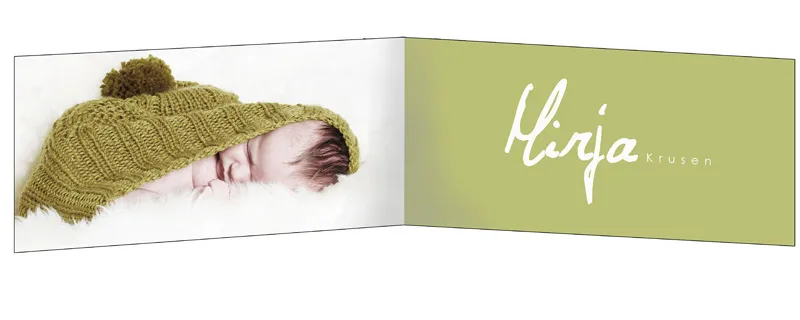
(Foto: Leonie Ebbert)
Collagen
Eine Collage besteht aus mehreren Bildern, die möglichst aus einer Serie geschossen wurden oder die thematisch zusammenpassen (beispielsweise nur Fotos, auf denen der Nachwuchs Fußball spielt). Collagen fertigt man an, um sie entweder an Freunde und Verwandte zu verschenken, oder um sie sich für die eigenen vier Wände einzurahmen.
(Foto: Leonie Ebbert)
Durch Collagen kann man die Bilder noch viel schöner in Szene setzen, als dies bei einem einzelnen Bild möglich ist.
(Foto: Leonie Ebbert)
Das Verfahren beim Anfertigen einer digitalen Collage ist das gleiche wie bei einer Danksagungskarte. Der Unterschied ist, dass man nicht unbedingt Textelemente hinzufügen muss.
So einfach werden Ihre ausgewählten Kinderfotos noch schöner präsentiert!
Viel Freude und Erfolg
bei der Kinderfotografie
wünschen
Jens Brüggemann & Team!

